- 1. rész: Hogyan találhatom meg az Apple ID jelszavát anélkül, hogy visszaállítaná a beállításokban
- 2. rész Az Apple ID jelszavának megkeresése a visszaállítás nélkül a FoneLab iPhone Password Manager segítségével
- 3. rész: Az Apple ID jelszavának megkeresése az automatikus kitöltéssel történő visszaállítás nélkül
- 4. rész. GYIK az Apple ID-jelszó visszaállítása nélküli megkeresésével kapcsolatban
- Jelszó automatikus kitöltése iPhone-on
- Módosítsa az Outlook jelszót iPhone-on
- Módosítsa az AOL-jelszót a telefonon
- Elfelejtette a megjegyzések jelszavát az iPhone-on
- E-mail jelszó iPhone-on
- Hangposta jelszó iPhone-on
- Instagram-jelszó módosítása iPhone-on
- Változtassa meg a NetFlix jelszót iPhone-on
- Módosítsa a Facebook-jelszót iPhone-on
- Jelszóvédett fényképek az iPhone-on
- Jelszógenerátor iPhone-on
- Wi-Fi jelszó iPhone-on
- Yahoo jelszó megváltoztatása iPhone-on
- Változtassa meg a Gmail jelszavát iPhone-on
- Wi-Fi jelszó megosztása iPhone-on
Egyszerű útmutató az Apple ID jelszavának visszaállítása nélkül történő megtalálásához
 Frissítve: Lisa Ou / 19. jan. 2024. 16:30
Frissítve: Lisa Ou / 19. jan. 2024. 16:30Hogyan találhatom meg az Apple ID jelszavamat anélkül, hogy visszaállítanám? El voltam foglalva egy projekttel a laptopomon, ezért az elmúlt hónapokban ritkán használom az iPhone-omat. Így eltelt egy ideje, mióta utoljára használtam az Apple ID-met. De most, hogy befejeztem a munkámat, azt tervezem, hogy az iPhone adatait az iCloudon rendezem. A probléma az, hogy elfelejtettem az Apple ID jelszavamat, ezért nem tudok bejelentkezni.
Az Apple ID minden Apple-eszköz-felhasználó számára fontos. Ez a kulcs a különböző Apple-funkciókba és -szolgáltatásokba való bejelentkezéshez, mint például az iCloud, az App Store, az iTunes Store stb. Emiatt a jelszó elfelejtése az utolsó dolog, amit nem szeretne, különösen, ha adatait az iCloudban tárolják, és enélkül nem férhet hozzá. Biztosan frusztráló lesz.
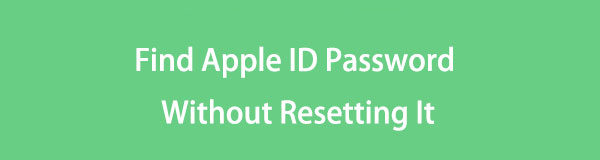
Mi azonban csak emberek vagyunk, és elkerülhetetlen, hogy megtörténjenek ilyen dolgok, de nem baj. Vannak megoldások ezekre a problémákra, és ez a cikk az alábbiakban bemutatja őket. A következő részek böngészése segít felderíteni az elfelejtett Apple ID jelszót. Ezután végre újra bejelentkezhet az Apple ID használatával a szolgáltatásokhoz, alkalmazásokhoz stb. Az Apple könnyedén kínál.

Útmutató
- 1. rész: Hogyan találhatom meg az Apple ID jelszavát anélkül, hogy visszaállítaná a beállításokban
- 2. rész Az Apple ID jelszavának megkeresése a visszaállítás nélkül a FoneLab iPhone Password Manager segítségével
- 3. rész: Az Apple ID jelszavának megkeresése az automatikus kitöltéssel történő visszaállítás nélkül
- 4. rész. GYIK az Apple ID-jelszó visszaállítása nélküli megkeresésével kapcsolatban
1. rész: Hogyan találhatom meg az Apple ID jelszavát anélkül, hogy visszaállítaná a beállításokban
Ha elfelejt egy bizonyos jelszót iPhone-on, az elsődleges hely, ahová a Beállítások alkalmazást keresheti. Van egy Jelszavak szakasza, amely lehetővé teszi az összes jelszó megtekintését, amelyet az iPhone különböző helyein használt bejelentkezéshez. Tartalmazza azokat, amelyeket a böngészőjében használt; így az Apple ID jelszava elérhető lesz, ha korábban bejelentkezett az Apple ID-vel a böngészőben. Eközben számítson arra, hogy a többi jelszava is megjelenjen.
Kövesse az alábbi fájdalommentes lépéseket annak meghatározásához, hogyan találhatja meg Apple ID jelszavát anélkül, hogy visszaállítaná azt a Beállításokban:
1 lépésManőverezze iPhone-ját a beállítások kb. A Jelszavak lap megjelenik, ha lefelé görget a felületén. Koppintson rá, majd használja a sajátját Face vagy Touch ID amikor megkérdezi.
2 lépésEkkor megjelennek az eszközön használt jelszavak. Innen keresse meg és válassza ki Apple ID-fiókját. Ezután tekintse meg a jelszót a következő képernyőn a jelszómező megérintésével.
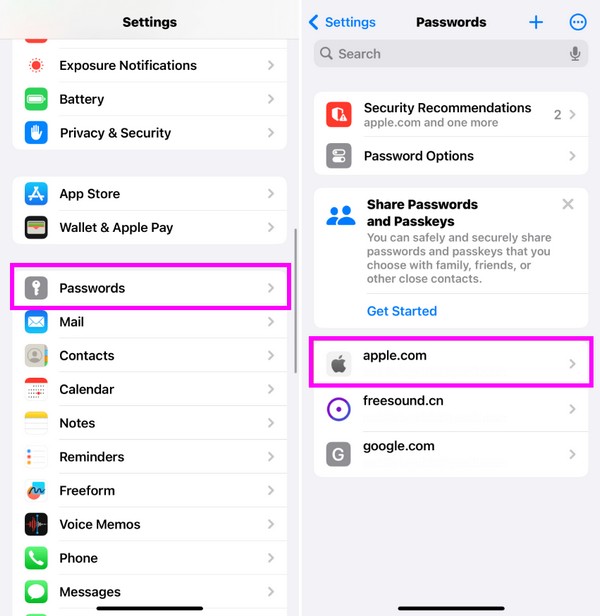
Ha észrevette, ez az eljárás a legkényelmesebb a navigáláshoz. Ennek azonban vannak korlátai, mivel csak azokat a jelszavakat tudja megjeleníteni, amelyeket már használt az eszközön. Tehát, ha fejlettebb jelszókeresőre van szüksége, kérjük, lépjen tovább a következő részre.
2. rész Az Apple ID jelszavának megkeresése a visszaállítás nélkül a FoneLab iPhone Password Manager segítségével
A jelszavak keresésére szolgáló professzionális eszközök tesztelése után végül rábukkantunk FoneLab iPhone jelszókezelő. Ahogy a neve is sugallja, ez a program lehetővé teszi iPhone jelszavainak kezelését, beleértve az Apple ID-jét is. Így a keresett jelszó a többivel együtt megjelenik, miután összekapcsolja iPhone készülékét. Kategóriánként jelennek meg, mint pl WiFi fiók jelszavai, web és alkalmazás stb., amelyek lehetővé teszik ezek jobb kezelését.

A FoneLab iPhone Password Manager segítségével szkennelhet, tekinthet meg, osztályozhat és még sok mást iPhone, iPad vagy iPod Touch készülékeken.
- Jelszavak beolvasása iPhone, iPad vagy iPod touch készüléken.
- Exportálja jelszavait az eszközökről, és mentse őket CSV-fájlként.
- Állítsa vissza e-mail, Wi-Fi, Google, Facebook stb. jelszavait.
Ezért nem csak az Apple ID jelszót fogja megtalálni, hanem a többit is, ahogy olvasta. Ezenkívül a FoneLab iPhone Password Manager segítségével exportálhatja a menteni kívánt jelszavakat CSV-fájlként. Így egy másolat készül, ha később újra elfelejti őket. Az iPhone mellett ez a jelszókezelő segíthet az iPad és az iPod Touch kezelésében is. Támogatja a legújabb iOS és iPadOS verziókat, és telepíthető macOS és Windows rendszerekre.
Az alábbi problémamentes útmutatót tekintse meg példaként arra vonatkozóan, hogyan találhatja meg az Apple ID jelszavát anélkül, hogy visszaállítaná FoneLab iPhone jelszókezelő:
1 lépésÍrjon be egy böngészőt a számítógépén a FoneLab iPhone Password Manager eléréséhez. Ha az oldala megjelenik, kattintson a gombra ingyenes letöltés így a telepítő mentésre kerül. Ezt követően folytassa a gyors telepítéssel. A várakozási idő körülbelül egy perc, ezért várjon, amíg véget nem ér. Ezután indítsa el később a jelszókezelőt.
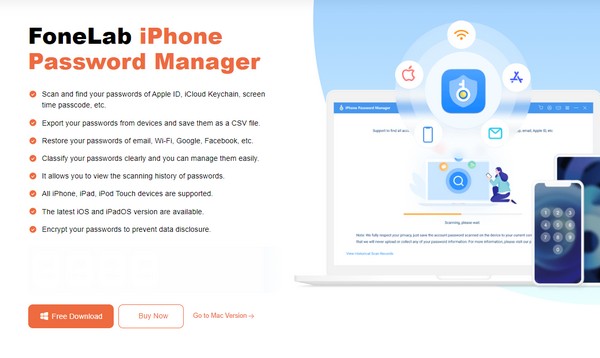
2 lépésAz indítás után villámkábelre lesz szükség az eszköz és a számítógép csatlakoztatásához. Eközben meg kell adnia az iTunes biztonsági mentési jelszavát a fő felületen a kijelölt mezőben az ellenőrzéshez. Ha nem rendelkezik új jelszóval, beállíthat és ellenőrizhet. Ezt követően a következő felületen megjelennek a készülékre mentett jelszavak.
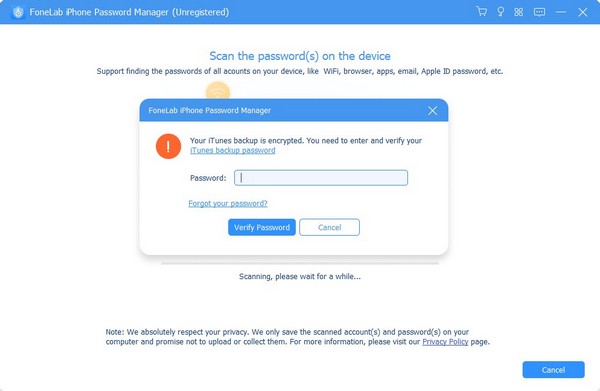
3 lépésA jelszavak osztályozás szerint jelennek meg. Így folytassa a Apple ID fület, hogy megtalálja a jelszavát. Ha csak meg kell néznie, kattintson a gombra Szem ikonra alatt a Jelszó szakaszban, hogy feltárja azt. Közben ellenőrizze a Apple ID jelölőnégyzetet, majd jelölje be Export ha CSV-fájlként szeretné menteni. Ezt követően újra használhatja az Apple ID jelszavát.
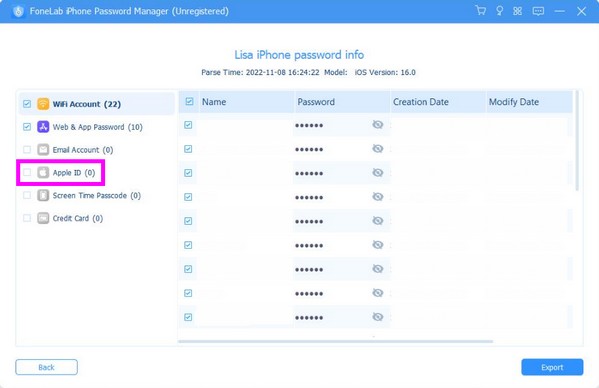

A FoneLab iPhone Password Manager segítségével szkennelhet, tekinthet meg, osztályozhat és még sok mást iPhone, iPad vagy iPod Touch készülékeken.
- Jelszavak beolvasása iPhone, iPad vagy iPod touch készüléken.
- Exportálja jelszavait az eszközökről, és mentse őket CSV-fájlként.
- Állítsa vissza e-mail, Wi-Fi, Google, Facebook stb. jelszavait.
3. rész: Az Apple ID jelszavának megkeresése az automatikus kitöltéssel történő visszaállítás nélkül
Eközben engedélyezve a Automatikus kitöltés funkció segíthet megtalálni Apple ID jelszavát alaphelyzetbe állítás nélkül. Az aktiválás után a jelszó szakasz automatikusan kitöltésre kerül, amikor bejelentkezik webhelyekre, szolgáltatásokra vagy alkalmazásokra az iPhone készüléken. De az első részhez hasonlóan ez a technika csak akkor működik, ha már korábban bejelentkezett az Apple ID-jába az eszközön. Ha nem, különösen, ha az iPhone új, az eszköz nem tudja automatikusan kitölteni a jelszavát.
Az alábbi egyszerű eljárással elsajátíthatja, hogyan találhatom meg az Apple ID jelszavamat anélkül, hogy vissza kellene állítania azt az Automatikus kitöltés funkcióval:
1 lépésHead to beállítások és a jelszavak opció jelenik meg, ha lefelé görget. Használnia kell a sajátját Érintse meg vagy Face ID a következő felület eléréséhez, amikor a rendszer kéri.
2 lépésválaszt Jelszó opciók tetején, majd aktiválja a Jelszavak automatikus kitöltése csúszkát a következő képernyőn. Ezt követően ellenőrizze a lehetőségeket a Feltöltés engedélyezése szakasz. Így a jelszavak, beleértve az Apple ID-t is, automatikusan kitöltésre kerülnek bejelentkezéskor.
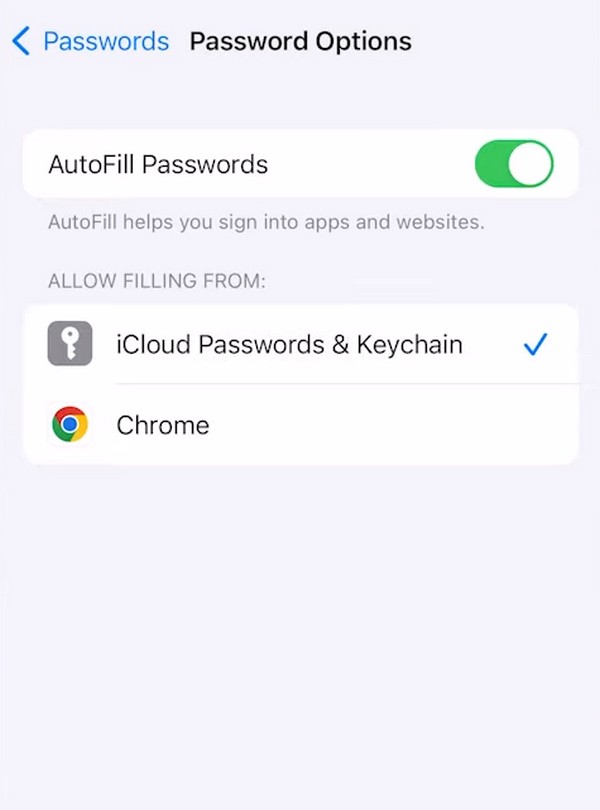

A FoneLab iPhone Password Manager segítségével szkennelhet, tekinthet meg, osztályozhat és még sok mást iPhone, iPad vagy iPod Touch készülékeken.
- Jelszavak beolvasása iPhone, iPad vagy iPod touch készüléken.
- Exportálja jelszavait az eszközökről, és mentse őket CSV-fájlként.
- Állítsa vissza e-mail, Wi-Fi, Google, Facebook stb. jelszavait.
4. rész. GYIK az Apple ID-jelszó visszaállítása nélküli megkeresésével kapcsolatban
Mi a teendő, ha elfelejtettem az Apple ID jelszavamat?
Találhat módszereket az Apple ID jelszavának megjegyezésére, például a fenti részekben. Másrészt egyszerűen visszaállíthatja, és helyette új jelszót állíthat be. De ha javaslatokat kér, a komplikációk elkerülése érdekében a legjobb, ha először emlékezik a jelszóra. Ennek ellenére a cikkben szereplő módszerek segítenek megtekinteni elfelejtett Apple ID jelszavát. Ezek a leghatékonyabbak és legkényelmesebbek, amelyekkel találkoztunk, így könnyedén navigálhat bennük.
Az iCloud jelszavam hasonló az Apple ID-hez?
Igen, ez az. Amikor bejelentkezik az iCloudba, az Apple ID-jét és jelszavát használja a szolgáltatás eléréséhez. Ezért fontos megjegyezni, hogy ne zárja ki magát az iCloudból. Olyan eszköz, mint FoneLab iPhone jelszókezelő elérhető az eszköz jelszavainak jobb kezeléséhez, ezért próbálja meg telepíteni a számítógépére.
Néha elkerülhetetlen a jelszavak elfelejtése, különösen akkor, ha minden fiókhoz más és más tartozik. Szerencsére a fentiekhez hasonló stratégiák segíthetnek, ezért nézze meg őket.

A FoneLab iPhone Password Manager segítségével szkennelhet, tekinthet meg, osztályozhat és még sok mást iPhone, iPad vagy iPod Touch készülékeken.
- Jelszavak beolvasása iPhone, iPad vagy iPod touch készüléken.
- Exportálja jelszavait az eszközökről, és mentse őket CSV-fájlként.
- Állítsa vissza e-mail, Wi-Fi, Google, Facebook stb. jelszavait.
